Како да поправите Амазон Приме Видео код грешке 7031 – ТецхЦулт
Мисцелланеа / / September 14, 2023
Смештање у пријатну ноћ гледања емисија на Амазон Приме Видео доноси посебну врсту узбуђења. Међутим, забава наиђе на препреку када чим притиснете дугме за репродукцију, платформа за стриминг искочи са кодом грешке 7031. Па, шта је тачно овај код грешке Амазон Приме Видео 7031 и како то поправити? Хајде да разговарамо о свему у нашем чланку.

Преглед садржаја
На чему је код грешке 7031 Амазон Приме Видео
Код грешке 7031 на Амазон Приме се појављује као Видео недоступан – Имамо проблем при репродукцији овог видеа. За помоћ идите на ввв.амазон..цом/дв.еррор/7031
. Као неочекивани гост, поремети ваше планове за стримовање садржаја на Амазон Приме. Хајде да погледамо потенцијалне разлоге иза тога да решимо проблем.Савети: Пре него што пређете на решења, предлажемо да покушате да се пријавите и стримујете на Амазон Приме Видео из другог прегледача.
Брз одговор
Да бисте исправили ову грешку, поново покрените рачунар, а затим Приме Видео. Ако то не помогне, обришите кеш претраживач и податке о колачићима.
1. У Гоогле Цхроме, кликните на икону менија, а затим на Подешавања.
2. У Приватност и сигурност картицу, кликните на Обриши податке прегледања.
3. Подесите Временски опсег до Све време.
4. Изаберите Колачићи и други подаци о сајтовима, Кеширане слике и датотеке, а затим кликните на Обриши податке.
Шта узрокује грешку Амазон Приме Видео 7031
Обично се шифра грешке 7031 на Амазон Приме појављује када видео садржај који желите да стримујете није доступан. Међутим, ево неколико других потенцијалних разлога који то могу узроковати:
- Лоша мрежна повезаност
- Проблем на страни сервера
- Конфликтна екстензија
- Неправилне конфигурације
- Грешка локације
Хајде да то поправимо, одмах!
Метод 1: Основне методе за решавање проблема
Почнимо са неким једноставним решењима која могу лако да поправе грешку за кратко време.
Метод 1.1: Сачекајте време рада сервера
Амазон Приме Видео сервери у вашем региону могу се суочити са проблемима нестанка због превеликог саобраћаја или одржавања. Као резултат, апликација не може да учита садржај. Проверите исто коришћењем Довндетецтор за Приме Видео и сачекајте док се не поправи.

Метод 1.2: Поново покрените уређај, а затим претраживач
Привремени кварови и други мањи проблеми могу се лако решити само поновним покретањем уређаја и поновним покретањем претраживача.
Метод 1.3: Поново се пријавите на Амазон Приме
Предлажемо да се одјавите са Амазон Приме и поново се пријавите јер би то освежило вашу сесију и уклонило проблеме са аутентификацијом који би могли да исправе грешку.
Метод 1.4: Користите .ца домен
Како су известили многи претплатници Приме Видео из САД, коришћење .ца домена им је помогло да избегну проблеме са сервером и стримују садржај. Уместо https://www.primevideo.com, можете покушати да се пријавите са https://www.primevideo.ca.
Метод 2: Решите проблеме са Интернет везом
Као што је раније поменуто, грешка 7031 такође може настати због лоше интернет везе. Можете погледати наш водич на Како да решите проблеме са мрежним повезивањем у оперативном систему Виндовс 10 поправити.
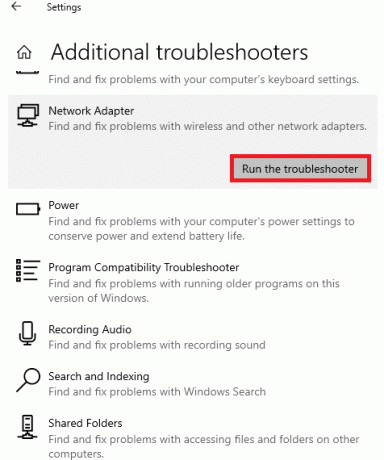
Метод 3: Користите ВПН
Понекад грешка може бити због региона у којем живите. Уместо тога, можете користити ВПН услугу да промените свој регион и проверите да ли ради. Штавише, помаже вам да приступите садржају из различитих региона света.
Белешка: Доле наведени кораци су изведени на НордВПН.
1. Отвори НордВПН и изаберите било коју другу регионални сервер.
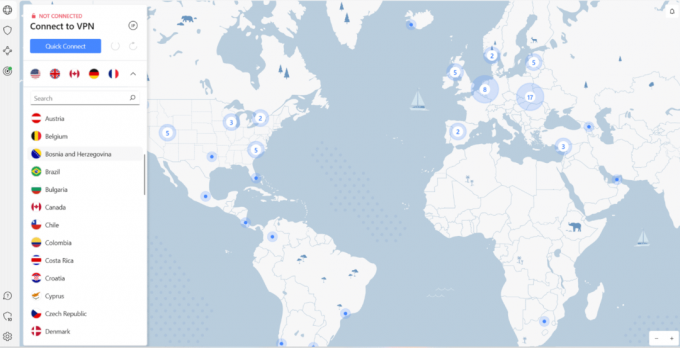
2. Када се повежете, поново покрените АмазонПриме видео веб страница и видите да ли можете да стримујете садржај без кода грешке 7031.
Такође прочитајте:22 најбољих бесплатних ВПН-а за Виндовс 10
Метод 4: Обришите кеш и колачиће прегледања
Прегледачи чувају различите детаље о вашој посети одређеној страници, укључујући податке са Амазон Приме у облику кеш података како би будуће посете биле брже. Међутим, понекад могу постати оштећени или застарели, што доводи до грешке о којој се расправља. Пратите наш водич даље Како да обришете кеш меморију и колачиће у Гоогле Цхроме-у да их очистим.
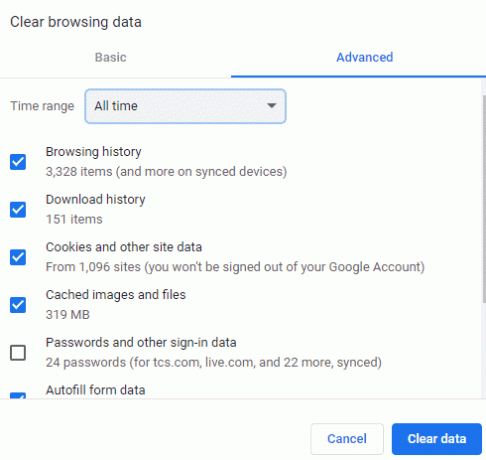
Метод 5: Онемогућите захтев за не праћење
Многи веб-сајтови као што је Амазон Приме Видео прикупљају податке корисника који прегледају да би пружили садржај, услуге, огласе и препоруке. Са До Нот Трацк (ДНТ), корисници могу да изаберу да се њихови подаци о прегледању не прате. Међутим, повремено ово покреће разматрану грешку. Пратите кораке да бисте га онемогућили:
1. Лансирање Гоогле Цхроме
2. Кликните на три тачке у горњем десном углу и изаберите Подешавања.
3. У Приватност и безбедност картицу, кликните на Колачићи и други подаци о сајтовима.
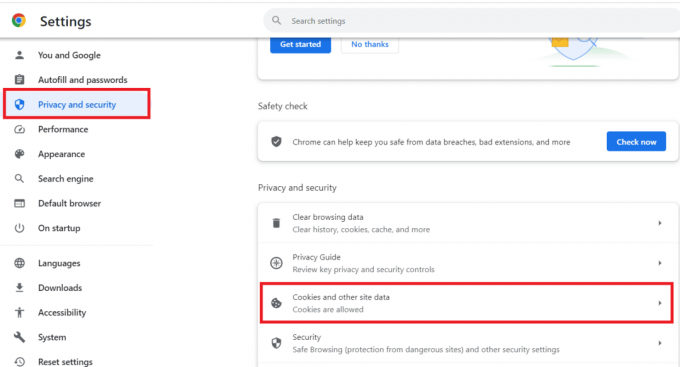
4. Искључи Пошаљите захтев „Не прати“ са вашим саобраћајем у прегледању.
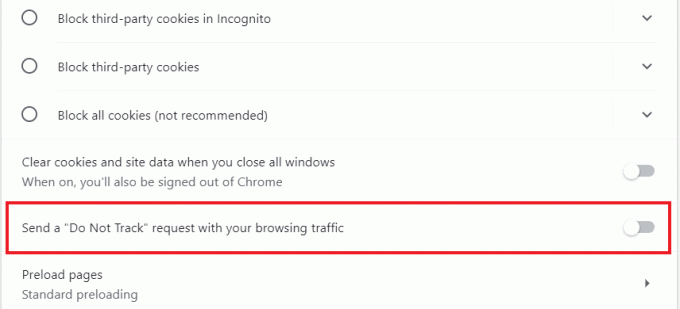
Сада освежите прегледач, покушајте да стримујете Амазон Приме и проверите да ли је проблем решен.
Такође прочитајте: Да ли Нетфлик ради у анонимном режиму?
Метод 6: Онемогућите проблематична проширења претраживача
Веб екстензије трећих страна које се повремено додају у прегледач такође изазивају сметње у функционалности неких веб локација, чиме онемогућавају њихов рад. Можете их онемогућити. Пратите кораке:
1. Отвори Гоогле Цхроме и кликните на три вертикалне тачке поред траке за адресу.
2. Задржите курсор на Више алата и на падајућој листи поред, кликните на Екстензије.
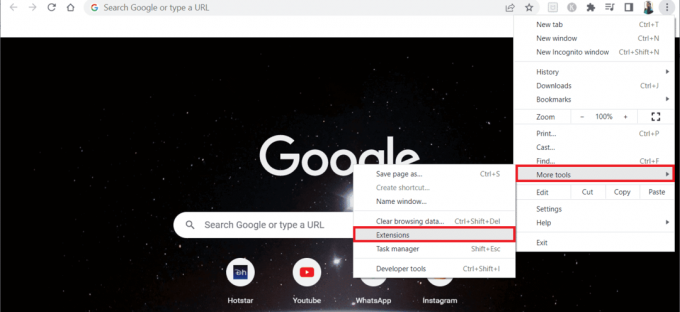
3. Искључи за веб екстензије мислите да би могао да изазове грешку. Узели смо Екстензија Гоогле Меет Грид Виев као пример.
Белешка: Ако веб екстензија није неопходна, можете је избрисати кликом на Уклони дугме.
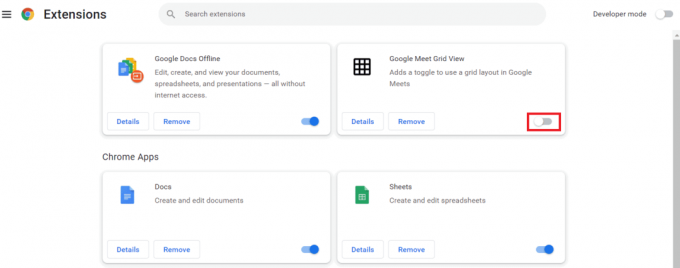
Метод 7: Ажурирајте претраживач
Застарели претраживачи су склони грешкама и техничким грешкама, што може бити разлог зашто се суочавате са грешком 7031 на Амазон Приме Видео. Ажурирајте прегледач да бисте га решили. Погледајте наш водич на Како да ажурирате прегледач Гоогле Цхроме.
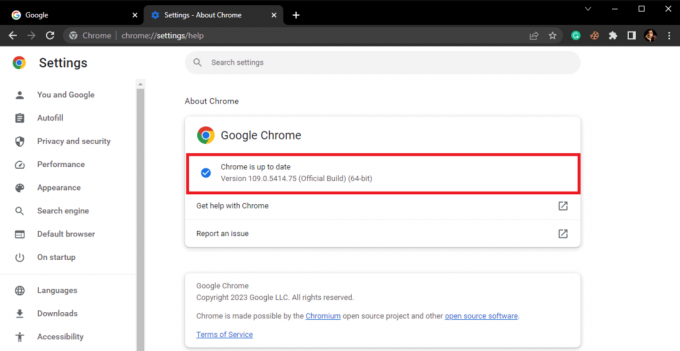
Метод 8: Омогућите верификацију у 2 корака (ако је применљиво)
Ако покушавате да стримујете Амазон Приме Видео садржај са услуга трећих страна, мораћете да омогућите верификацију у два корака, ако већ није омогућена. Пратите доле наведене кораке:
1. Покрените Амазон званична веб страница и Пријавите се на свој рачун.
2. Померите курсор на своје корисничко име поред траке за претрагу и изаберите Рачун.
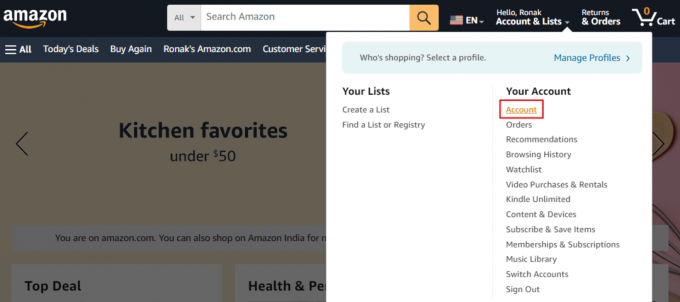
3. Кликните на Пријава и безбедност.
4. Померите се надоле и кликните на Укључити поред Верификација у 2 корака.
5. Сада кликните на Почети поред Верификација у два корака.

6. Унесите број телефона који желите да користите за 2СВ и кликните на Настави.

Белешка: Такође можете да користите апликацију Аутхентицатор у другој опцији да бисте генерисали ОТП.
7. УнеситеОТП примили на дати број телефона и кликните на Настави потрврдити.
8. Сада унесите Лозинка и Сигн поново у.
То је то! Стримујте садржај и проверите да ли је грешка сада исправљена.
Метод 9: Контактирајте подршку
Ако ниједан од горе наведених метода не ради, покушајте да контактирате Амазон Приме видео подршка.

Препоручено: Како пронаћи нечију Амазон листу жеља
Надамо се да вам је наш водич помогао да поправите Амазон Приме Видео код грешке 7031. Слободно оставите своје упите и сугестије у одељку за коментаре испод. Пратите ТецхЦулт за још таквих проблема везаних за технологију.
Хенри је искусни технолошки писац са страшћу да сложене технолошке теме учини доступним свакодневним читаоцима. Са више од деценије искуства у технолошкој индустрији, Хенри је постао поуздан извор информација за своје читаоце.



